Você pode decidir que precisa alterar as camadas em sua apresentação de slides do PowerPoint se um objeto em um slide estiver cobrindo ou sendo coberto por outro objeto. Pode ser importante saber se você tem imagens transparentes na apresentação de slides e está tentando posicionar suas caixas de texto e fotos para que elas tenham o efeito certo.
Isso pode ser frustrante de lidar, e você pode até tentar descobrir a ordem para colocar cada elemento deslizante para alcançar o resultado desejado. Mas há um recurso no PowerPoint 2013 que ajuda você a alterar as camadas de suas fotos, caixas de texto e outros elementos de slide. Nosso guia abaixo mostrará onde encontrar essas opções e como usá -las.
Como ajustar as camadas de objeto em slides no PowerPoint 2013
As etapas deste guia mostrarão como selecionar um objeto em seu slide (como uma caixa de texto ou uma imagem) e, em seguida, trazer esse slide para a frente ou enviá -lo para trás. Esse posicionamento é relativo aos outros objetos no slide.
Etapa 1: abra sua apresentação de slides no PowerPoint 2013.
Etapa 2: selecione o slide que contém o objeto para o qual você gostaria de alterar a camada.
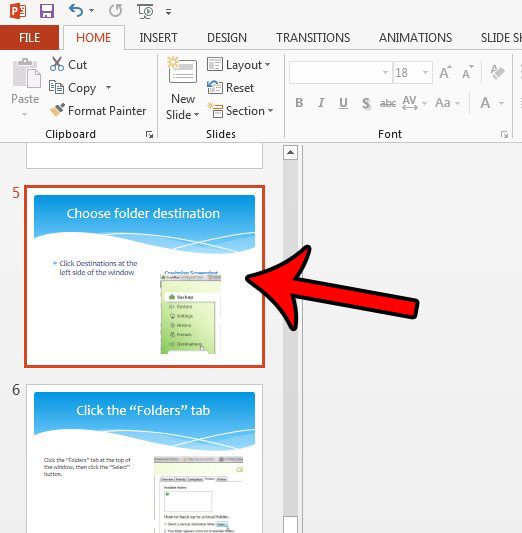
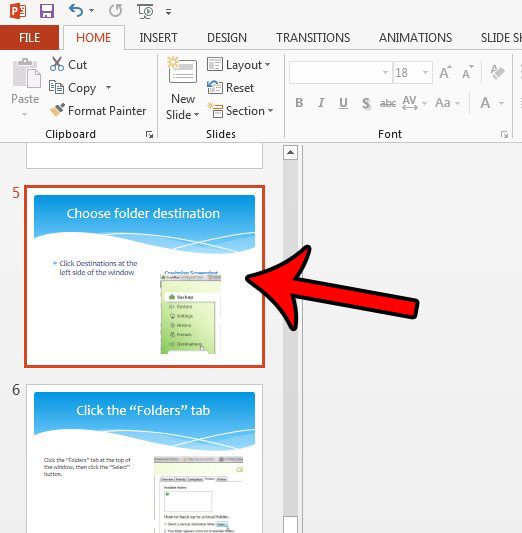
Etapa 3: clique no objeto para selecioná -lo.
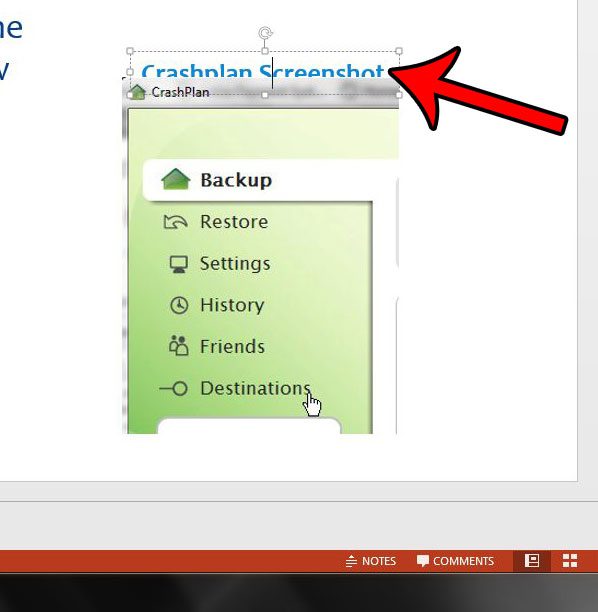
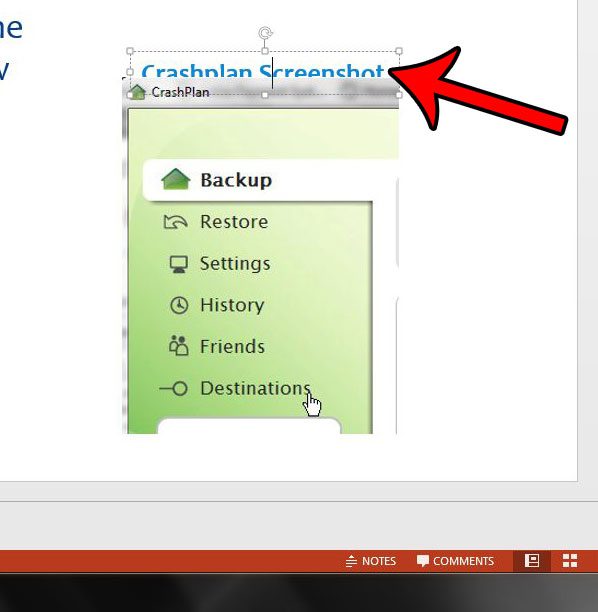
Etapa 4: clique noFormatarguia abaixoFerramentas de desenhono topo da janela.
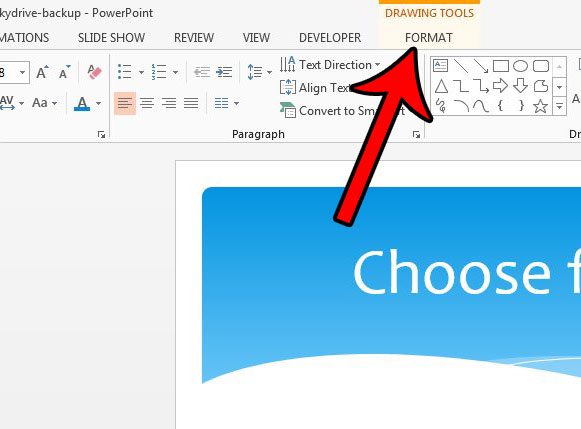
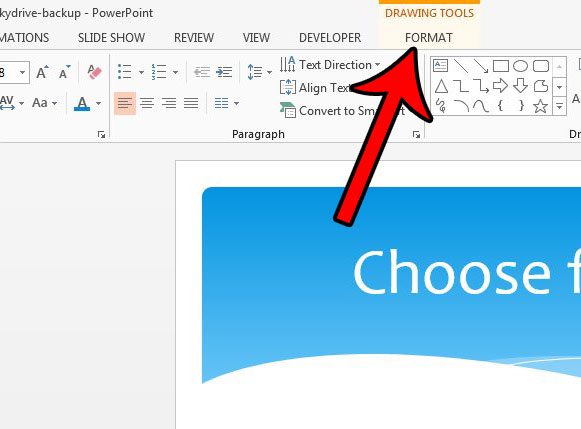
Etapa 5: Clique noApresentarouEnvie para trásbotão noArranjoSeção da fita, dependendo da alteração da camada que você deseja executar.
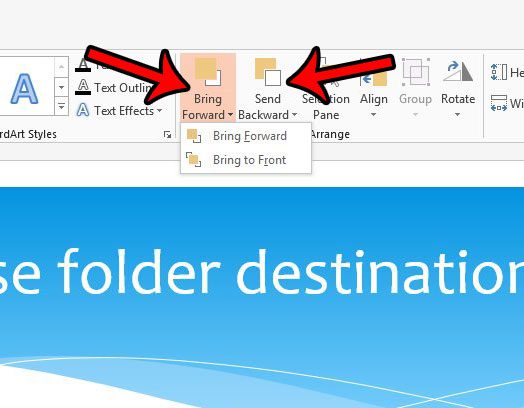
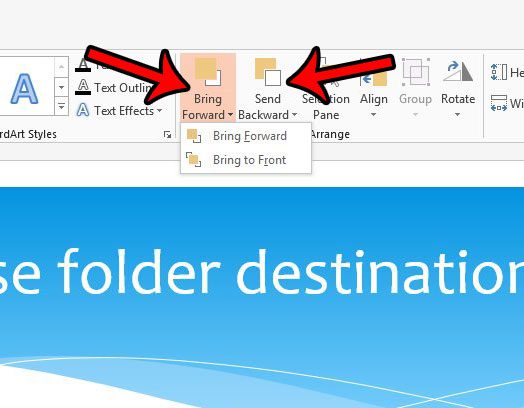
Selecionando oApresentara opção colocará o objeto um nível mais alto que sua camada atual, enquanto oEnvie para trásO botão colocará o objeto uma camada inferior.
Observe que existe umTraga para a frenteOpção abaixoApresentar, e aEnvie para as costasOpção abaixoEnvie para trás. Seu slide pode ter muitas camadas, e o uso de uma dessas opções específicas facilitará a colocação de um objeto na camada superior ou inferior do slide.
Leia sugerida:Como combinar camadas no iPad do espaço de design de Cricut: um guia passo a passo
Você também usa o Photoshop e está se perguntando como usar camadas nesse programa? Saiba mais sobre como mudar as camadas do Photoshop e veja o quão versátil uma ferramenta pode ser.
